这不是个大问题,但搞清楚还是很有必要的。安装Anaconda / Miniconda时,安装向导中会有这样一个选项:
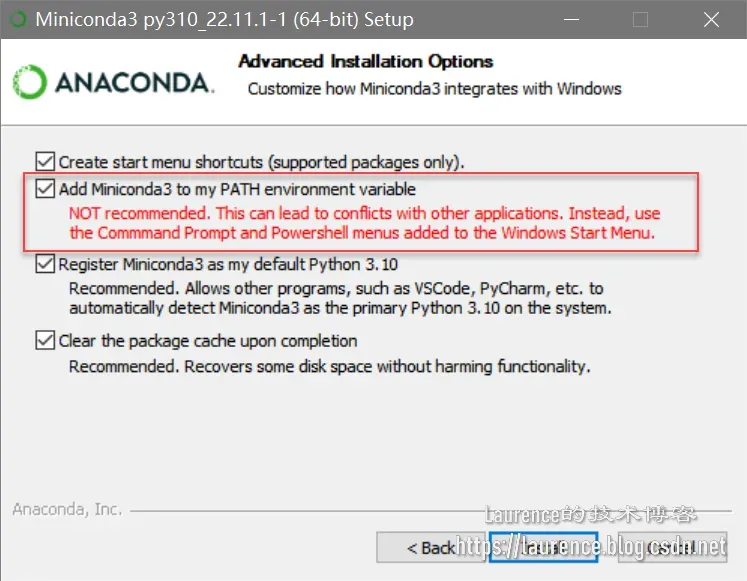
如果勾选,会给出红色提示,说有可能影响与其他应用程序冲突。经过测试发现,冲突主要来自于系统中安装的其他版本的Python。因为安装Anaconda / Miniconda并不需要Python,它自带一个版本的Python,该Python安装在Anaconda / Miniconda的安装目录下,即: Anaconda / Miniconda的根目录(例如下面示例中的C:\Lib\miniconda3)同时也是一个标准的Python根目录,在其下面会有python.exe,还有Scripts,Lib等所有Python的子目录。属于Anaconda / Miniconda自身的目录有:condabin,envs等。我们来看一下点选“Add Miniconda3 to my PATH environment variable”完成安装后的PATH环境变量:
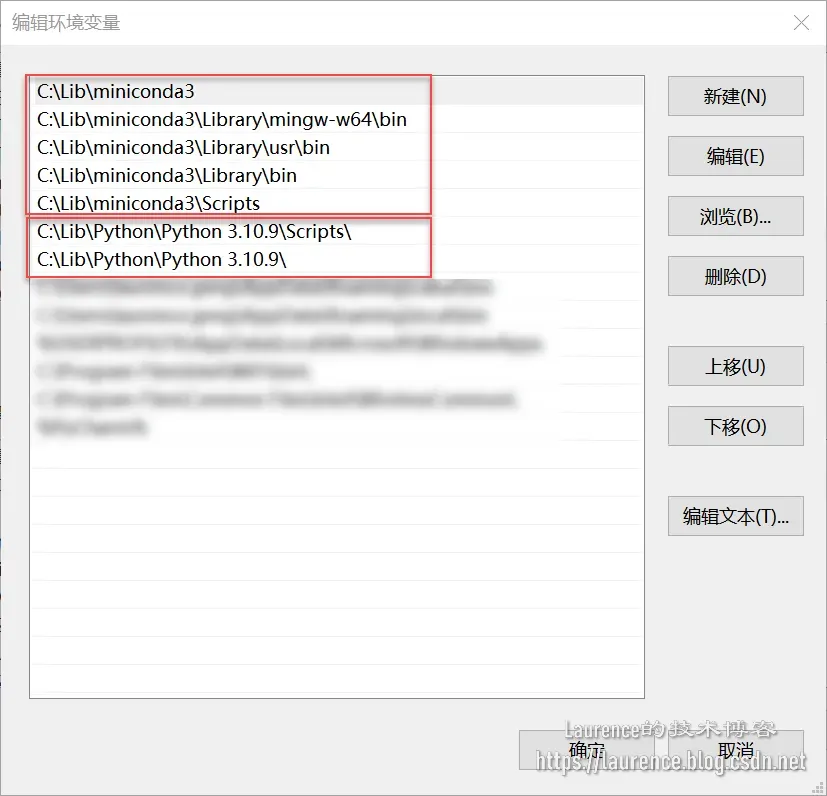
前五个就是Miniconda安装程序自动添加的,也就是点选前面复选框的结果。后面两项是我的本地Python环境变量,由于Miniconda点选了“Add Miniconda3 to my PATH environment variable”,所以我本地Python环境被“遮蔽”了(环境变量是排在前面的生效),也就是提示中所说的“冲突”。
鉴于这种情况,我们的建议是:
- 如果你只使用conda,不使用virualenv,可以考虑勾选上述所有选项,将conda全权管理Python及其虚拟环境,但是需要提醒你的是:并不是所有项目都提供environment.yml文件,即并不是所有项目都直接支持Conda
- 如果你以virualenv为主,偶尔使用conda,则上述截图中的第2,3项都不要勾选!自己安装和管理Python,PATH环境变量中的Python路径自己设定,指向你自己安装的默认Python环境
如果没有将conda加入到PATH环境变量中,则每次想要进入conda环境,只能通过开始菜单中的Anaconda / Miniconda Prompt打开conda的命令行(即可以直接输入conda命令):
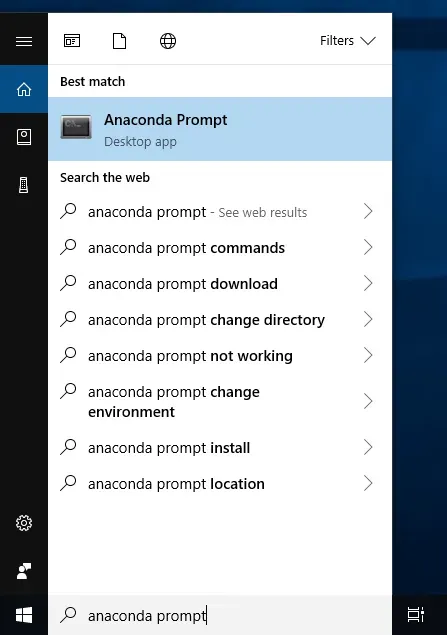
当然,这个快捷方式也没有什么神奇之处,无非是在打开CMD的时候执行一下activate.bat脚本,把miniconda3的路径临时添加到当前会话中,然后就可以直接使用conda命令了:
%windir%\System32\cmd.exe "/K" C:\Lib\miniconda3\Scripts\activate.bat C:\Lib\miniconda3
此外,你可以参考此文:《在Windows右键菜单中添加:此处打开Anaconda / Conda》,在右键菜单中添加一个菜单命令,从而更方便地从当前目录进入conda环境,例如下图这样:
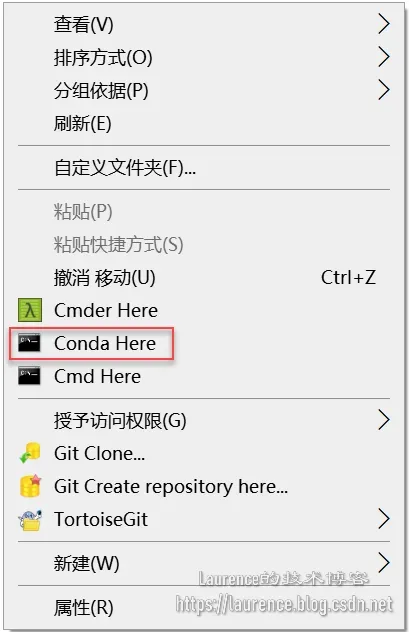
文章出处登录后可见!
